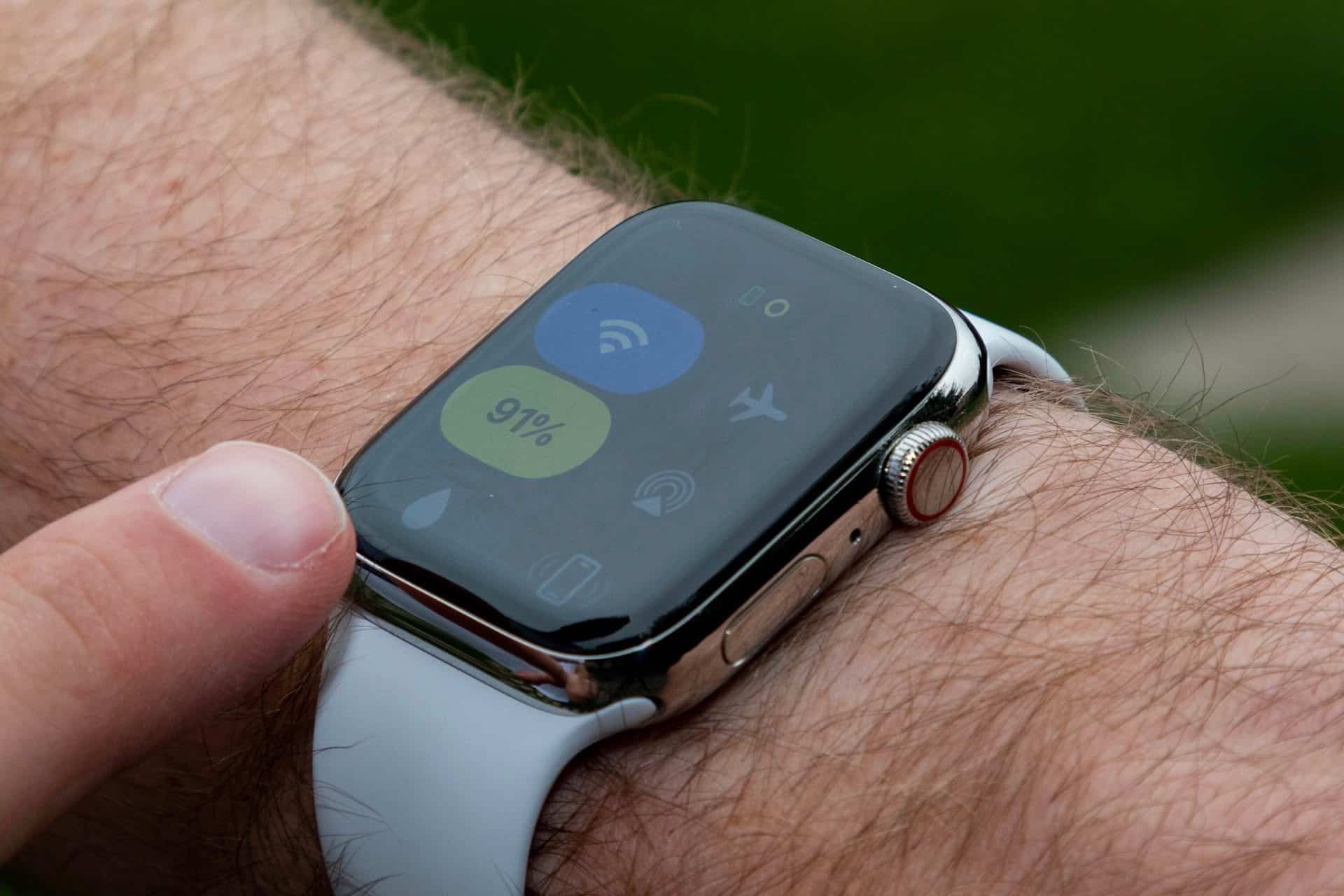
Wat betekenen de statussymbolen op de Apple Watch?
Apple Watch statussymbolen: wat betekenen ze?
De Apple Watch laat af en toe een klein icoontje bovenaan de wijzerplaat zien, om aan te geven wat de precieze status van het horloge is. Maar wat betekent nou eigenlijk ieder icoon? In deze tip zetten we alle statussymbolen van de Apple Watch op een rij.
Statusiconen op de Apple Watch op de wijzerplaat
Onderstaande iconen verschijnen op de Apple Watch-wijzerplaat. Hoewel er geen beschrijving op het scherm wordt getoond, weten we wel wat ze betekenen. Hieronder een overzicht:
- Meldingen
- Laden
- Slotje
- Theatermodus
- Druppel
- Work-out
- Microfoon
- Niet storen
- iPhone niet verbonden
- Mobiele netwerkverbinding
- Opladen
- Walkie-talkie
- Navigatie
- Audio
- Telefoon
- Energiebesparingsmodus

Meldingen
Van alle statussymbolen op de Apple Watch zie je deze waarschijnlijk het vaakst. De rode stip bovenaan de wijzerplaat geeft aan dat er nieuwe meldingen klaar staan in het Meldingencentrum op je Apple Watch. Als je deze opent door van boven naar beneden te vegen en meteen weer sluit, verdwijnt de rode stip. Via de Watch-app op de iPhone kun je de stip uitschakelen bij Meldingen > Meldingenaanduiding.

Laden
De Apple Watch maakt op het moment gebruik van de draadloze connectie om iets te laden. Dit icoontje verschijnt soms ook bij het openen van een app. Meestal is dit icoontje slechts een paar seconden in beeld.

Slot
De Apple Watch is met een toegangscode vergrendeld. Toets de code in om de Apple Watch te ontgrendelen. Je kan de Apple Watch ook van het slot halen door je iPhone te ontgrendelen en te gebruiken, mits dit in de instellingen is ingeschakeld.

Theatermodus
Je hebt de Theatermodus ingeschakeld. De stille modus staat aan en het scherm blijft uit als je je pols optilt. Ook licht het scherm niet op bij inkomende meldingen. Je activeert de Watch door op het scherm te klikken en het uitschakelen van de Theatermodus kan via het Bedieningspaneel.

Druppel (Waterslot)
Het waterslot is geactiveerd, zodat je kunt zwemmen met de Apple Watch. Het scherm reageert dan niet op aanrakingen. Je haalt het waterslot eraf door de Digital Crown ingedrukt te houden.

Work-out (watchOS 8 en ouder)
De app Work-out of een andere sport-app registreert een work-out. Zolang de work-out actief is, blijft dit icoontje in beeld staan. Tik erop om direct naar de desbetreffende work-out-app te gaan. In watchOS 9 en nieuwer verschijnt dit icoontje niet. In plaats daarvan open je de actieve app bovenaan de Apple Watch Dock.

Microfoon
Een app gebruikt op de achtergrond de microfoon van je Apple Watch. Dit is bijvoorbeeld bij de Dictafoon-app het geval, maar ook bij een app als Shazam. Sinds watchOS 7 vind je het microfoonicoontje niet alleen op de wijzerplaat, maar ook naast het tijdstip bij het gebruik van een andere app (mits er op de achtergrond een audio-opname gemaakt wordt). Als je de handenwas-functie van je Apple Watch gebruikt, verschijnt dit ook.
![]()
Maantje (Niet storen)
Je hebt de Niet Storen-modus ingeschakeld. Bij notificaties wordt het scherm niet geactiveerd en hoor je geen geluiden. De wekkerfunctie zal nog steeds werken. Ook zijn er symbolen voor andere Focus-standen, maar dat zijn er te veel om hier op te noemen.

iPhone niet verbonden
De Apple Watch heeft geen verbinding met je iPhone en heeft beperkte functionaliteit. Een detail aan het icoontje is dat het design van de iPhone overeenkomt met het ontwerp van de gekoppelde iPhone. Je ziet dus een icoontje met thuisknop als je bijvoorbeeld een iPhone SE gebruikt.

Geen mobiele netwerkverbinding
Een rood kruis geeft aan dat er momenteel geen verbinding met het netwerk is. Dit icoontje is alleen beschikbaar op een Apple Watch met 4G en verschijnt alleen als er geen iPhone-verbinding is.


Opladen of batterij leeg
De Apple Watch wordt op dit moment opgeladen (groen icoontje) of de batterij is bijna leeg (rood icoontje). Bij 10% batterij geeft de Apple Watch ook een melding met een waarschuwing dat je hem op moet laden.
![]()
Vliegtuigmodus
Je hebt de vliegtuigmodus ingeschakeld, waardoor alle draadloze connecties uitgeschakeld zijn. Lokale functies op de Apple Watch werken wel. De vliegtuigmodus wordt ook automatisch geactiveerd als je dit op je iPhone inschakelt (mits dit ingesteld is via de Watch-app > Algemeen > Vliegtuigmodus > Match iPhone).

Walkie-talkie
Je bent bereikbaar via de Walkie-talkie-app. Het icoontje verschijnt kort in beeld zodra je op je Apple Watch kijkt. Via het Bedieningspaneel of in de Walkie-talkie-app kun je aangeven of je wel of niet beschikbaar bent om te praten. In watchOS 9 en nieuwer verschijnt dit icoontje alleen nog kort in beeld als je het ingeschakeld hebt en niet meer als je het recent gebruikt hebt.

Navigatie (watchOS 8 en ouder)
Er is een navigatieroute actief op de Apple Watch via de standaard Kaarten-app. Als er een andere navigatie-app gebruikt wordt, verschijnt er een rond icoontje met een pijltje in een bocht. In watchOS 9 en nieuwer verschijnt dit icoontje niet meer op de wijzerplaat, maar open je de app snel bovenaan de Apple Watch Dock.

Audio (watchOS 8 en ouder)
Er wordt muziek afgespeeld op de Apple Watch of op de gekoppelde iPhone. Tik erop om naar de muziekbediening te gaan. Sinds watchOS 9 staat dit symbool niet meer op de wijzerplaat. In plaats daarvan vind je de audio-app in het Apple Watch Dock voor apps.

Telefoon
Een telefoongesprek is actief via je iPhone. Tik erop om het gesprek op de Apple Watch te voeren. Het statussymbool verschijnt ook op de wijzerplaat als je tijdens een telefoongesprek op de Apple Watch terugkeert naar de wijzerplaat.

Energiebesparingsmodus
Dit symbool wordt getoond als de Energiebesparingsmodus op de Apple Watch actief is. Omdat je op het eerste gezicht weinig merkt van deze stand, kan dit symbool helpen om je eraan te herinneren. Het horloge meet minder actief je bewegingen en bepaalde functies zijn uitgeschakeld.
Apple Watch icoontjes in Bedieningspaneel
Sommige statussymbolen van de Apple Watch zie je alleen in het Bedieningspaneel. Het gaat dan om deze icoontjes:

Verbonden met iPhone
Een groene iPhone in het Bedieningspaneel betekent dat je Apple Watch in verbinding staat met de iPhone. Ook hier geldt dat het ontwerp van de iPhone in het icoontje gelijk staat met die van de gekoppelde iPhone.

Locatie
De Apple Watch haalt je huidige locatie op, bijvoorbeeld om de nieuwste weersinformatie op te halen. Dit icoontje zie je ook als er een navigatieroute actief is.

Wifi
Als je Apple Watch niet verbonden is met de iPhone, zie je in het Bedieningspaneel de wifi streepjes als er een bekend netwerk in de buurt is en je Apple Watch is ermee verbonden.

Sterkte mobiele netwerkverbinding
De groene bolletjes geven de signaalsterkte van de mobiele netwerkverbinding van je Apple Watch aan. Behalve bovenaan het Bedieningspaneel, vind je dit ook in de speciale wijzerplaat. De wijzerplaat en de groene bolletjes vind je alleen op de Apple Watch met 4G.
Je kunt ieder icoon op een andere manier laten verdwijnen. Zo verdwijnt het rode iPhone-icoontje door de iPhone weer te verbinden en is de rode notificatiestip weg door berichten te lezen. Meer weten over functies zoals de Vliegtuigmodus, de theatermodus en Niet Storen? Lees hierover onze losse tips.
Bekijk ook ons overzicht met alle symbolen in de iPhone-statusbalk.
Taalfout gezien of andere suggestie hoe we dit artikel kunnen verbeteren? Laat het ons weten!
Apple Watch
De Apple Watch is de smartwatch van Apple. Het allereerste model verscheen in 2015 en daarna verscheen er elk jaar een nieuwe generatie. Met de Apple Watch kun je je hartslag meten, berichten ontvangen en versturen, apps installeren en betalen met Apple Pay. Wil je een Apple Watch kopen, bekijk dan de verschillende Apple Watch-modellen die momenteel verkrijgbaar zijn. Je kunt je smartwatch steeds een ander uiterlijk geven met Apple Watch-horlogebandjes.

- Alles over de Apple Watch
- Apple Watch-modellen
- Apple Watch kopen
- Apple Watch 4G kopen
- Refurbished Apple Watch kopen
- Apple Watch vergelijken
- Apple Watch in roestvrij staal
- Apple Watch-horlogebandjes
- Apple Watch repareren
- Apple Watch Ultra: het topmodel
- Apple Watch SE voor instappers
- watchOS: het besturingssysteem van de Apple Watch
- Bekijken bij Apple






